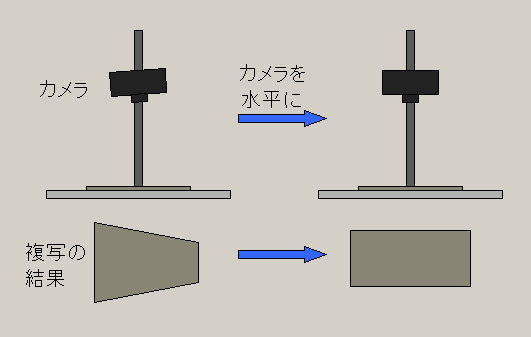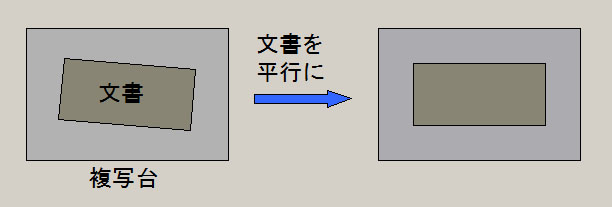スキャナーやデジタルカメラを利用し、印刷物などを複写し、画像情報として、PDFファイルやJPGファイルとして記録します。
スキャナーの利用は、書籍の背表紙を裁断できるかどうかで、得られる画像の質と処理時間が異なります。
|
|
複写モードに関して 複写モードとして、カラー・グレー・モノクロの三種類があります。
どのモードで複写をするかは、以下の考慮が必要です。 ① 文字は、ディスプレーへの表示に関して、モノクロモードが鮮明であり、読みやすい。 ② 白黒写真の書籍は、256階調あるグレーモードでの複写が妥当です。 モノクロモードは、0か1かの二階調になり、中間の情報が失われます。 ③ カラー写真がある場合、グレーモードやモノクロモードで複写すると、色の情報が失われます。 ④ OCRソフトの利用に関して、モノクロモードが適しています。 以上を総合して考慮すると ⑤ OCRの利用上で、モノクロモードでの複写は欠かせません。 ⑥ カラー写真や白黒写真を含まない場合は、モノクロモードのみの複写を行います。 ⑦ 白黒写真を含み、カラー写真を含まない場合は、モノクロモードとグレーモードの複写を行います。 ⑧ カラー写真を含み、白黒写真を含まない場合は、モノクロモード・カラーモードの複写を行います。 ⑨ カラー写真や白黒写真を含む場合は、モノクロモード・グレーモード・カラーモードの複写を行います。 ⑩ 二種類以上のモードが存在する場合、を利用して、編集を行ないます。 ⑪ スキャナーの処理ソフトの機能として、同時に二つのモードでの記録が可能なソフトがあります。 読み取りのサイズに関して スキャナーの処理ソフトは、はがきからA3サイズまで、各種の定型の読み取り画像の選択が可能です。しかし、背表紙を裁断した用紙を定型サイズで読取ると、裁断した部分が黒い線として取り込まれる場合があります。これを避けるためには、ユーザー定義サイズを利用します。 例えば、A4サイズの210×297mmは、裁断部分が5mmとすると、205×297mmのユーザー定義サイズを用います。 読み取りの解像度に関して 読み取りの解像度は、通常300DPIを選択します。新聞の縮刷版などの文字の大きさが極めて小さい場合は、400DPI以上を選択します。どの解像度を選択するかは、複写の結果を見て検討します。 記録の形式に関して PDF形式かJPG形式かを選択します。PDF形式を選択すると、複数ページが一つのファイルに保存されます。JPG形式を選択すると、ページ毎に一つのファイルに保存されます。 汎用性のある記録形式として、PDF(Portable Document Format)があります。PDFファイルは、計算機のOSや機種によらず、利用が可能です。PDFファイルの表示は、公開されている無料のソフトが使用できます。記録形式が公開されていて、記録内容の読み取りが、専用ソフトに限らず可能です。 現在は、ワープロ・表計算・プレゼンテーション・画像処理・HTMLなどの多様なソフトを用いて、情報が生成されています。生成した情報の印刷機能、ファイル(F) ⇒ 印刷(P) ⇒ プリンター(P) の選択肢しとして、PDFプリンターがあり、印刷ドキュメントの出力されます。生成したPDFファイルには、使用したソフトのテキスト・画像・図形情報がデータとして含まれます。PDFファイルは、使用するソフトに依存しない、共通のドキュメントです。これにより、PDFファイルが情報の公開・頒布に、広く利用されています。 PDFファイルは、複数のページを一つのファイルに統合した統合型(結合型)と、1ページを1ファイルとする分割型があります。 統合型は、ページの参照が容易で、データとして配布する場合など、便利な形式です。 しかし、大量のページを1ファイルとすると、記憶容量が大きくなり、ホームページからのアクセスでは不必要なトラフィックが発生します。 一方、分割型の容量は小さくなりますが、多量のファイルが生成されます。ホームページからのアクセスでは、必要なページだけのダウンロードで済みます。各ページの参照は、各ファイル毎の選択となり、ファイルを開く手数が増えます。「電子書庫・書籍・ノート」では、分割型PDFファイルを利用しています。各ページの参照は、ページ捲り機能を設けているので、迅速にできます。 利用する目的に応じて、分割型PDFファイルから統合型PDFファイルへ、統合型PDFファイルから分割型PDFファイルへの、変換が必要になります。これには、PDFファイルの編集機能をもつソフトを利用します。 |
スキャナーを利用した複写では、統合型PDFファイルが作成されます。「電子書庫・書籍・ノート」では、分割型PDFファイルを用いています。従って、統合型PDFファイルから分割型PDFファイルへの変換が必要になります。
「Acrobat Standard」 を用いた手順は、以下のとおりです。
| 統合型のファイルを開く | 文書 ⇒ ページの抽出を選択 | 終了ページを入力し をクリック |
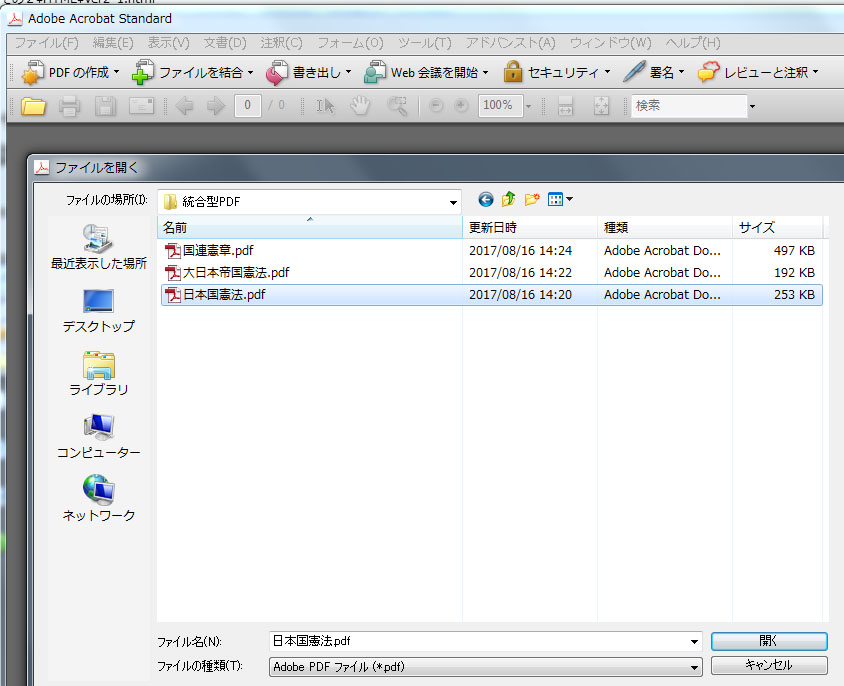 | 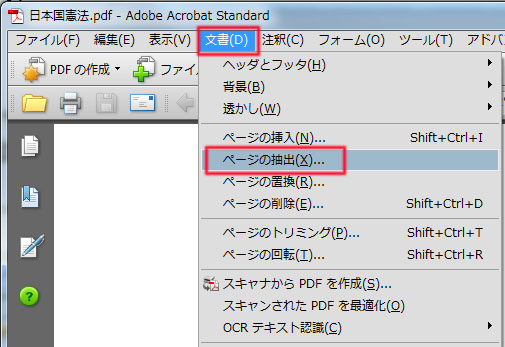 | 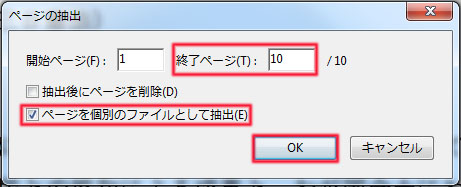 |
| 保存先フォルダーの決定 | 新しいフォルダーの名前を入力し をクリック | 分割されたファイルの確認 |
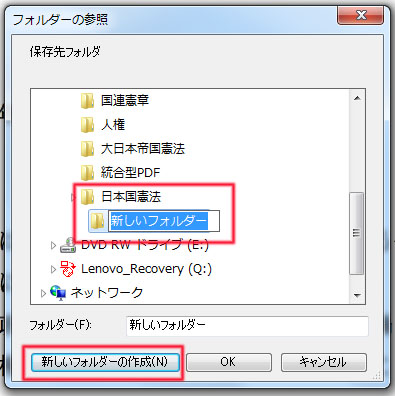 | 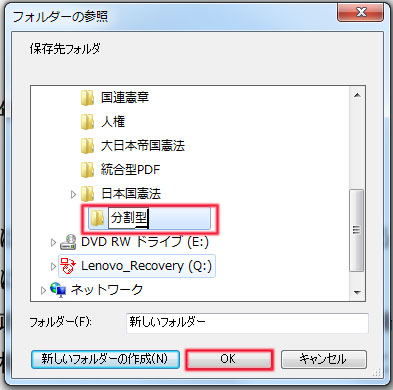 | 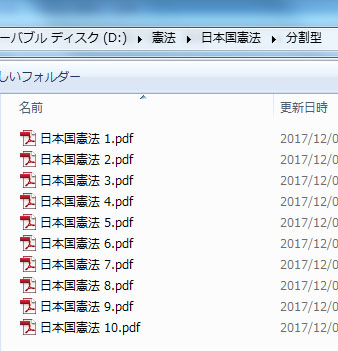 |
| ファイル(F) ⇒ 複数ファイル(M)を選択 | をクリックする | 結合するファイルを選択し、 をクリック |
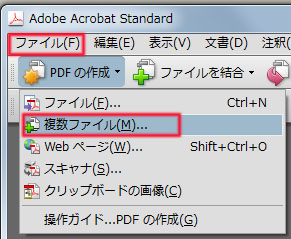 | 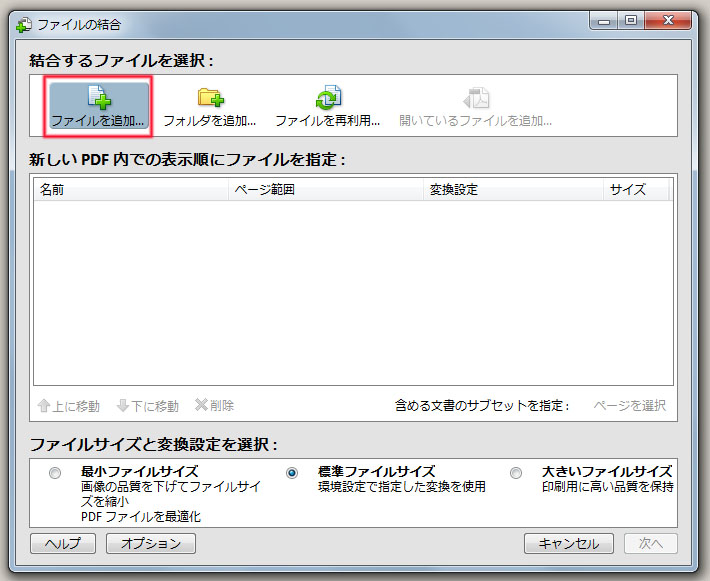 | 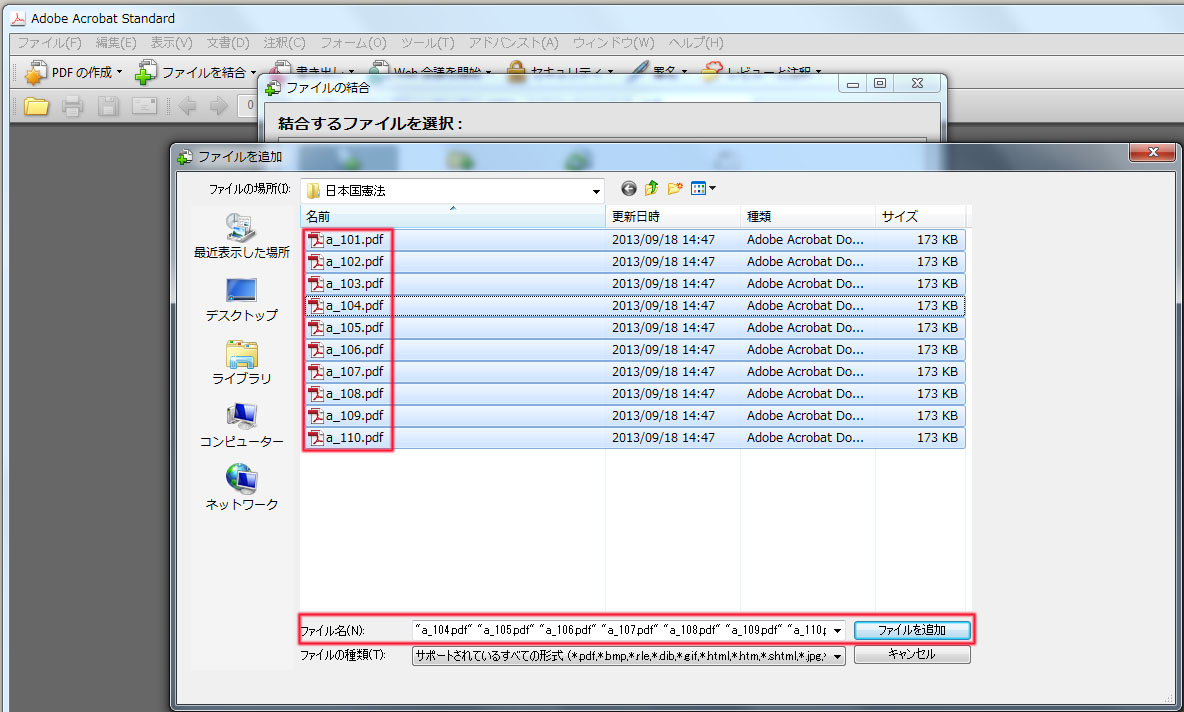 |
| をクリック | をクリック | ファイル結合完了の後をクリック |
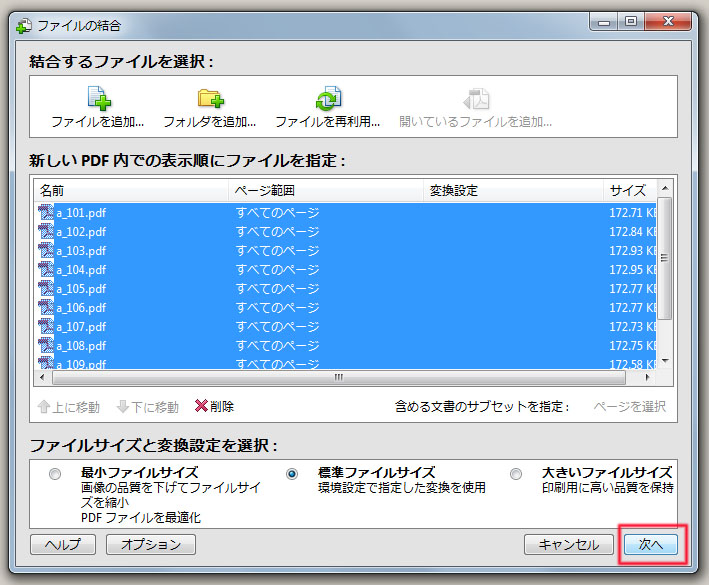 | 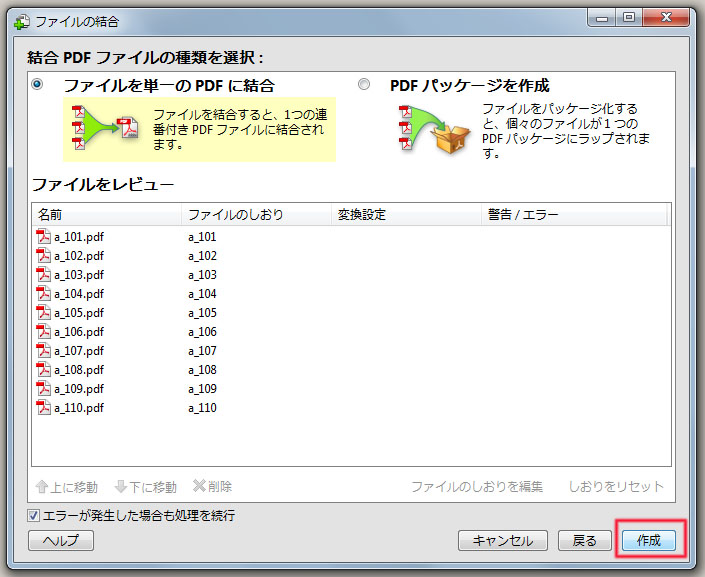 | 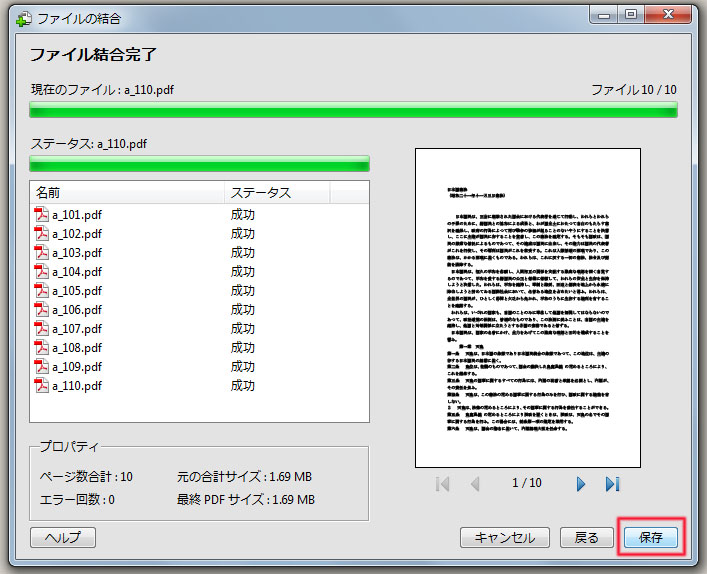 |
| 名前をつけて保存 をクリック | 統合型ファイルの確認 | |
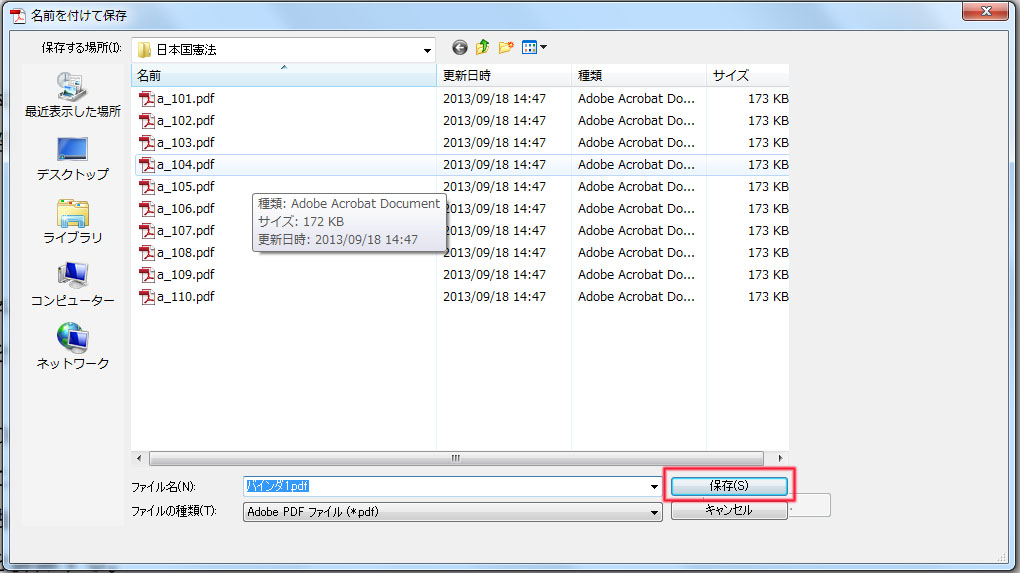 | 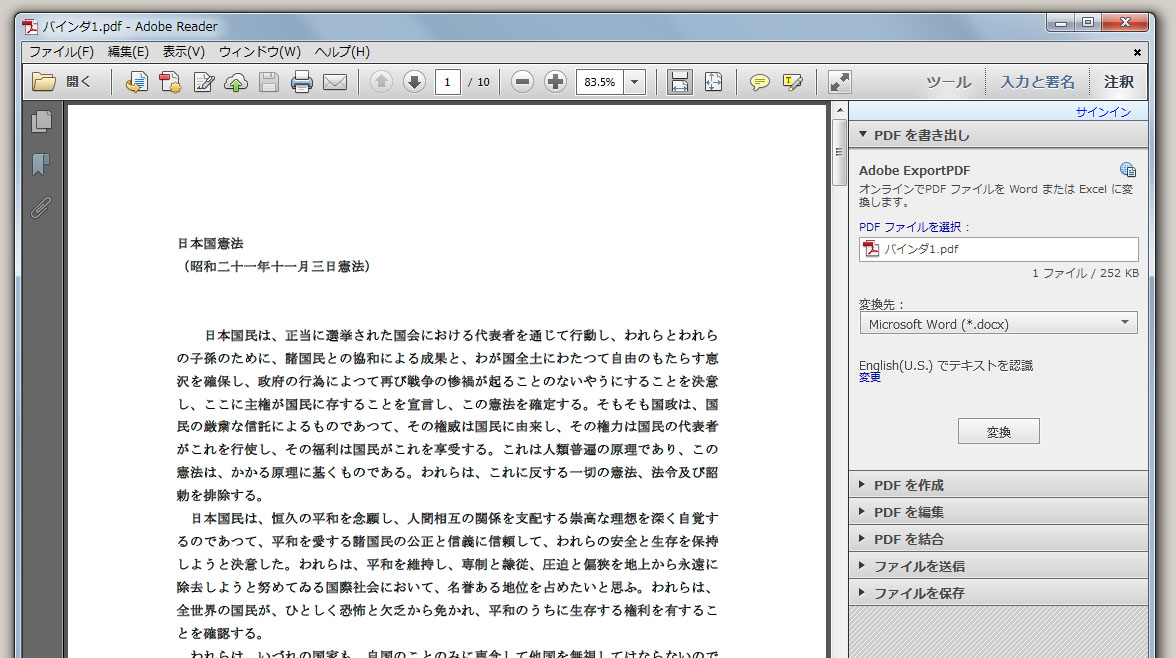 |
|
印刷物の複写に、スキャナーの利用以外にも、デジタルカメラの利用も可能です。スキャナーは、紙が複写の対象であり、最大でA3サイズ(420×297mm)です。デジタルカメラの対象物は、紙に限らず、大きさの制限はありません。また、スキャナーの利用場所は、それを設置されている場所に限定されます。デジタルカメラの使用場所は、撮影者がいる場所なら、何処でも使用できます。 1970年代に、史料の保存を図る方法として、マイクロフィルムが使用されました。マイクロフィルムへの記録は、銀塩の化学反応を利用した銀塩カメラを用い、グレーモードでの複写です。CCD(Charge-Coupled Device・電荷結合素子)を利用したデジタルカメラが発展すると、銀塩カメラの利用は減少してきました。 デジタルカメラは、銀塩カメラに比べると、記録媒体の価格が極めて安価になっています。また、情報処理技術の取り込みで、機材の使用方法が簡単になり、誰でもが利用できます。撮影データの保存と活用は、パソコンやプリンターなどが利用されます。 銀塩カメラの利用は、フィルムの現像などに時間を要し、撮影結果の確認に、数日を必要としました。デジタルカメラは、撮影したら直ちに、撮影結果を確認することが可能であり、撮影のやり直しが容易です。 史料のマイクロフィルムへの記録は、カラーモードでの記録されていず、朱書きなどの判別が容易ではありません。デジタルカメラを用いた、カラーモードでの複写が望まれます。 デジタルカメラは、いわゆるカメラに限らず、スマートフォンやノート型パソコンに組み込まれています。撮影データは、インターネットを利用して、送信することが可能です。 デジタルカメラの性能を表す指標として、画素数があります。画素数は、横と縦のピクセル数で表現されます。どの画素数のデジタルカメラを選択するかは、それを表示する媒体との関係を考慮する必要があります。 例えば、A0サイズ (841×1189mm) の紙に300DPIの密度で印刷すると、14013 x 9933 (139M)ピクセルの画素数になります。従って、最大で139Mサイズ以上の性能がないカメラだと、画質の低下をもたらします。 FHDのディスプレイは、1920 x 1080 (2M) ピクセルの画素数となります。従って、1920 x 1280 (2.5M) ピクセルのカメラで対応が可能です。 以下の表は、デジタルカメラの性能とディスプレイの画素数を示します。
市販されているデジタルカメラの性能は、最大画素数で表示されています。でも、撮影時には、より低い画素数の選択が可能です。ディスプレイの解像度や画像処理での損失を考慮して、撮影時の画素数を選択する必要があります。 デジタルカメラで撮影した画像は、5000万画素を越える機種も販売されています。しかしこれを表示するパソコンのディスプレイの解像度は、SXGA(1280×1024ピクセル)で131万画素、FHD(1920×1080ピクセル)で207万画素です。5000万画素の画像をFHDのディスプレイに表示するには、5000万画素から207万画素へ、画像の圧縮がなされています。207万画素以上の情報は、無駄に記録された情報ということになります。 デジタルカメラの選択には、パソコンのディスプレイとの関連を考慮するのが望まれます。ディスプレイのみに画像を表示するのであれば、QFHDのディスプレイを利用 した場合でも、画素数は3840×2160ピクセル(8M)です。従って、最大の画像サイズが16Mのデジタルカメラでの対応で可能です。 デジタルカメラで利用されている記録形式が、JPG形式(Joint Photographic Experts Group)です。JPG形式のファイルは、規格化されていて、汎用性のある画像の記録形式です。 JPGファイルの画像は、切り取りや画像の回転などの処理が、画像処理ソフトにより可能です。撮影した画像から、必要な部分だけを切り抜くことが必要な場合があります。この解説書に利用している画像は、切り取りの処理を行なっています。また、画像サイズの変更も可能です。 JPGファイルには、画像以外にも、撮影日時や撮影機器のメーカー名などのテキスト情報が記録されます。また、GPS機能を有したデジタルカメラでは、撮影場所の緯度・経度が、GPS情報として記録されます。従って、これらの情報を活用することが可能になります。 画像処理ソフトを用いてJPGファイルの保存を行なうと、画像の圧縮操作が行なわれ、ファイルの容量が減少します。JPGファイルの圧縮は、非可逆圧縮になります。非可逆圧縮は、圧縮されたファイルから元のファイルそのものには復元ができず、画像の劣化が生じます。従って、画像処理ソフトを使用する以前に、JPGファイルを複写して原本を残す注意が必要です。 デジタルカメラを利用した複写では、一般的にJPGファイルとして画像情報が記録されます。 ディスプレイで画像を参照するのに、画像の拡大機能の利用の点で、JPGファイルよりPDFファイルの方が便利です。 従って、JPGファイルからPDFファイルへの変換が必要になります。 JPGファイルからPDFファイルへの変換は、画像処理ソフトの利用によって可能です。 この変換は、1ファイルごとの処理になります。 しかし、「Acrobat Standard」 などのPDF編集ソフトを利用すると、多数のJPGファイルを一括して処理できます。 |
| 結合するファイルとしてJPGファイルを選択 | 結合PDFファイルの種類を選択 | ファイル結合終了 |
 | 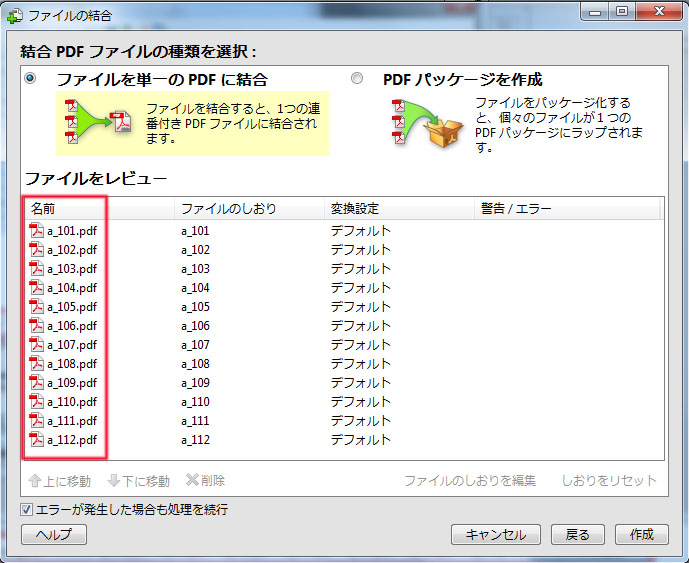 | 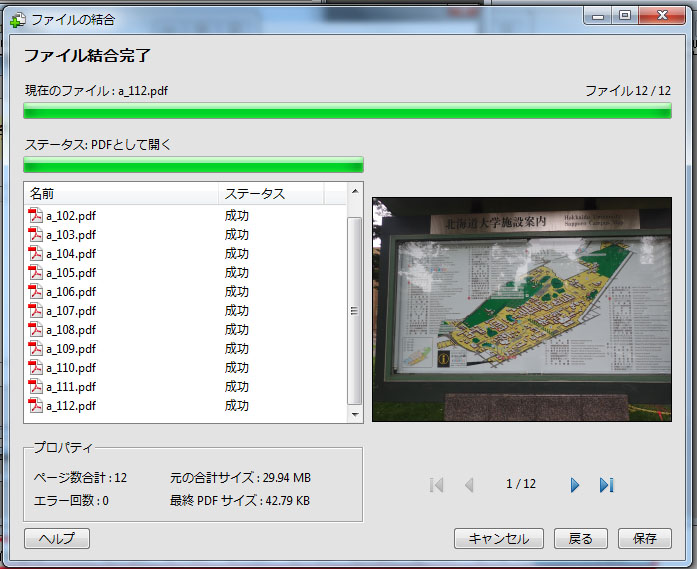 |